Etikettenzuordnung für Artikel bearbeiten
![]() oder
oder ![]() anwählen. oder im Modul
anwählen. oder im Modul ![]() Pricer ESL die Zuordnung bearbeiten möchten.
Pricer ESL die Zuordnung bearbeiten möchten.
-
Artikel zuordnen
Ist der Artikel noch keinem Etikett zugeordnet, dann wählen Sie im Fenster ESL-Zuordnung bearbeiten zunächst den Button Neu.
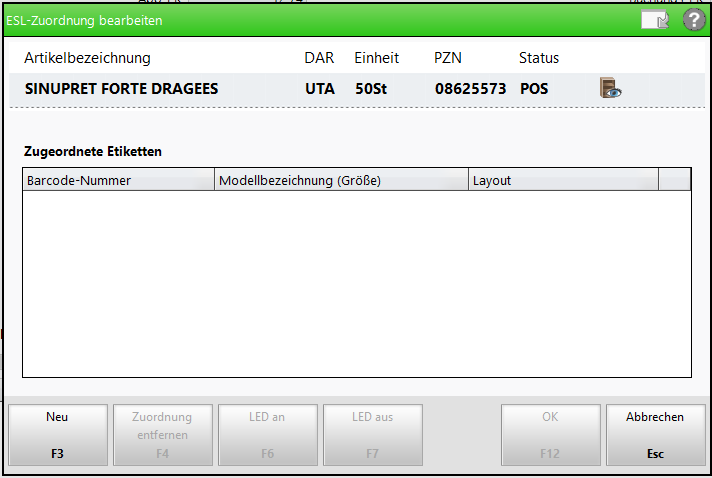
Die Eingabefelder der Tabelle Zugeordnete Etiketten sind nun aktiv.
Scannen Sie die Barcode-Nummer des Etiketts oder geben diese manuell in die Spalte Barcode-Nummer ein.
Die Etikettendaten werden in der Tabelle Zugeordnete Etiketten angezeigt und die Bearbeitungsmöglichkeiten aktiv.
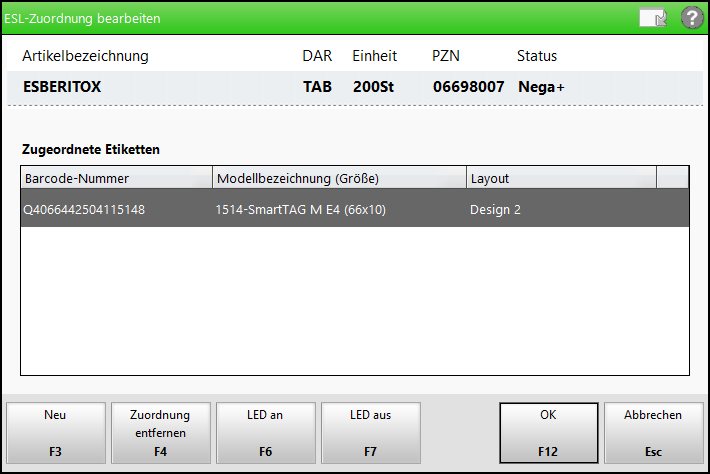
In der Spalte Layout können Sie die hinterlegte Designvorlage ändern. Klicken Sie in die Spalte und wählen aus dem Dropdown-Menü das gewünschte Design aus.
Neu - erstellt eine neue Zuordnung mit einem weiteren Etikett oder überschreibt eine bestehende Zuordnung mit einem anderen Artikel. In letzterem Fall werden Sie auf die Ersetzung hingewiesen.
Zuordnung entfernen - hiermit entfernen Sie eine bestehende Zuordnung.
LED an - schaltet die Flashfunktion am Etikett an. Die Leuchtdauer steuern Sie mit dem Konfigurationsparameter ESL LED Leuchtdauer (in Sekunden) in 'Systemeinstellungen Pricer ESL'. Mit Hilfe des LED-Lichts am Etikett finden Sie den Artikel in der Sichtwahl zügiger.
LED aus - schaltet die Flash-Funktion am Etikett aus.
Um die Zuordnung zu speichern, wählen Sie abschließend OK - F12.
-
Zuordnung bearbeiten
Bei bereits bestehender Zuordnung eines Artikels wird im Fenster ESL-Zuordnung bearbeiten der Artikel und in der Tabelle Zugeordnete Etiketten das zugeordnete Etikett mit Barcode-Nummer, Modellbezeichnung (Größe) und Layout angezeigt.
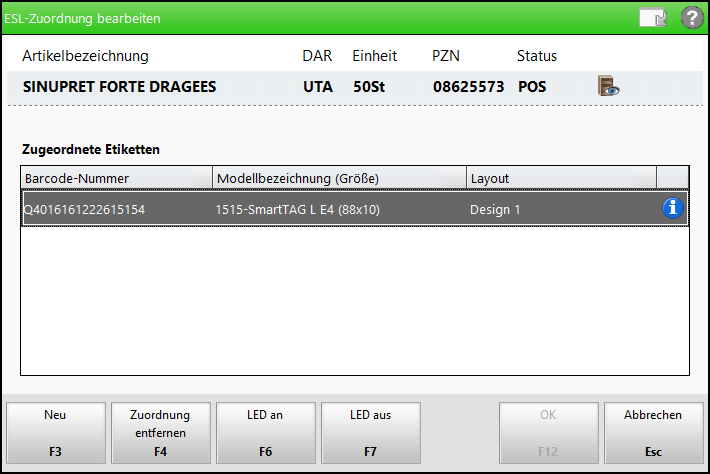
Möchten Sie die Zuordnung bearbeiten, gehen Sie analog zu einer neuen Zuordnung vor.
Weitere Info und Funktionen
